- ホーム
- Picture Control Utility 2 の詳しい使いかた
- カスタムピクチャーコントロールを作成・編集する
文字サイズ
- 小
- 中
- 大
カスタムピクチャーコントロールを作成・編集する
カスタムピクチャーコントロールを新たに作成できます。カスタムピクチャーコントロールを作成するには「ニコンピクチャーコントロール」、「オプションピクチャーコントロール」、「Creative Picture Control」、またはすでに作成済みの「カスタムピクチャーコントロール」を編集します。
カスタムピクチャーコントロールの種類やカスタムピクチャーコントロールを使用できる製品については、「カスタムピクチャーコントロールについて」をご覧ください。
使用する対象製品を選択する
- [使用するカメラ・アプリ]から[使用する対象製品の登録...]を選ぶ
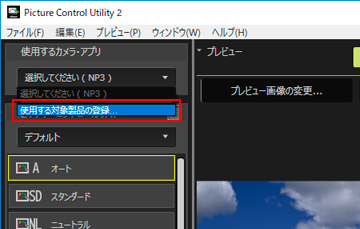 [使用する対象製品の登録]画面が表示されます。
[使用する対象製品の登録]画面が表示されます。
- [カテゴリ:]と[製品名:]から使用するカメラやアプリケーションを選択し、[リストに追加]ボタンをクリックする
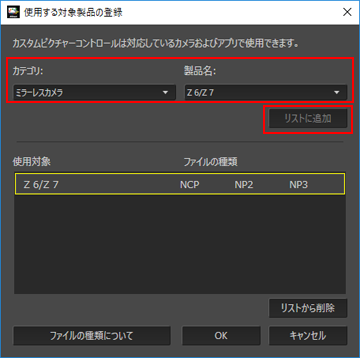 [使用するカメラ・アプリ]リストに製品が追加されます。
[使用するカメラ・アプリ]リストに製品が追加されます。
- [OK]をクリックする
[使用する対象製品の登録]画面が閉じます。
- [使用するカメラ・アプリ]リストから、使用する製品を選択する
[使用するカメラ・アプリ]について
- [使用するカメラ・アプリ]を変更すると確認ダイアログが表示される場合があります。
- [使用するカメラ・アプリ]の変更にともなってピクチャーコントロールが変更された場合、調整できる項目・調整範囲・調整のステップ幅などは変更後のピクチャーコントロールに対応します。
- ピクチャーコントロールの選択によっては、[使用するカメラ・アプリ]で選択できない製品があります。
ピクチャーコントロールを選択する
- ベースとなるピクチャーコントロールを[ピクチャーコントロールリスト]から選択する
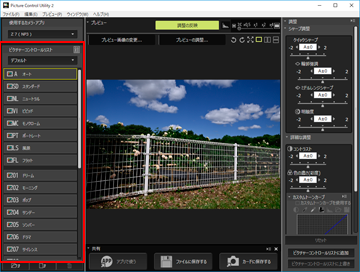 選択中の[使用するカメラ・アプリ]によって選択できないピクチャーコントロールがあります。
選択中の[使用するカメラ・アプリ]によって選択できないピクチャーコントロールがあります。
調整する
- [調整]パレットで各項目を設定する
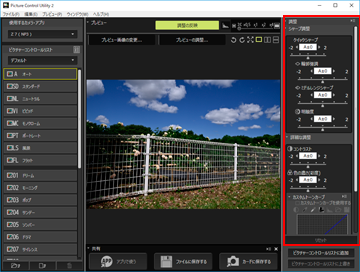 各項目の設定については「レベル調整について」をご覧ください。プレビュー操作ツールの[調整の反映]ボタンをオンにしておくと、設定した内容がすぐに画像に反映されます。
各項目の設定については「レベル調整について」をご覧ください。プレビュー操作ツールの[調整の反映]ボタンをオンにしておくと、設定した内容がすぐに画像に反映されます。
保存する
- [ピクチャーコントロールリストに追加]または[ピクチャーコントロールリストに上書き]をクリックする
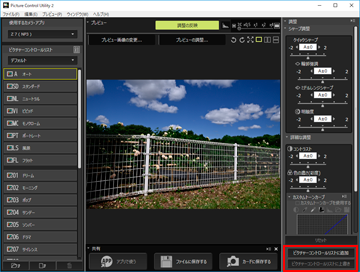 [ピクチャーコントロールリストに追加]は設定した内容を新しいカスタムピクチャーコントロールとして、[ピクチャーコントロールリスト]に追加します。[ピクチャーコントロールリストに上書き]はベースとなったカスタムピクチャーコントロールの設定の内容を上書きします。[ピクチャーコントロールリストに追加]をクリックすると、ピクチャーコントロールの名前を入力する画面が表示されます。手順2に進みます。[ピクチャーコントロールリストに上書き]をクリックすると、上書きの確認画面が表示されます。[OK]をクリックすると、選択したカスタムピクチャーコントロールが上書きされます。
[ピクチャーコントロールリストに追加]は設定した内容を新しいカスタムピクチャーコントロールとして、[ピクチャーコントロールリスト]に追加します。[ピクチャーコントロールリストに上書き]はベースとなったカスタムピクチャーコントロールの設定の内容を上書きします。[ピクチャーコントロールリストに追加]をクリックすると、ピクチャーコントロールの名前を入力する画面が表示されます。手順2に進みます。[ピクチャーコントロールリストに上書き]をクリックすると、上書きの確認画面が表示されます。[OK]をクリックすると、選択したカスタムピクチャーコントロールが上書きされます。
- 新規作成のときは、名前やコメントを入力し[OK]をクリックする
カスタムピクチャーコントロールの名前として使用できるのは、半角英数字で19文字までです。
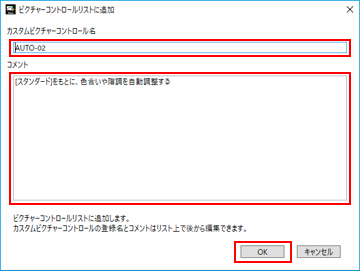 カスタムピクチャーコントロールが新規作成されます。[ピクチャーコントロールリスト]パレットのCreative Picture Controlの下に、新たに作成したカスタムピクチャーコントロールが順番に登録されます。
カスタムピクチャーコントロールが新規作成されます。[ピクチャーコントロールリスト]パレットのCreative Picture Controlの下に、新たに作成したカスタムピクチャーコントロールが順番に登録されます。
入力できる文字について
- カスタムピクチャーコントロールのコメントとして入力できる文字数は、全角半角問わず256文字までです。
- カスタムピクチャーコントロールの名前として入力できる文字数は、以下の半角英数文字で19文字までです。
- アルファベット:AからZ(大文字または小文字)
- 数字: 0から9
- 記号: ! " # $ % & ' ( ) * + , - . / : ; < = > ? @ [ \ ] ^ _ ` { | } ~ 半角スペース(Windows)
- 記号: ! " # $ % & ' ( ) * + , - . / : ; < = > ? @ [ \ ] ^ _ ` { | } ~ 半角スペース(macOS)
ご注意
ニコンピクチャーコントロール、オプションピクチャーコントロール、Creative Picture Controlは上書きできません。カスタムピクチャーコントロールを編集したときだけ[ピクチャーコントロールリストに上書き]をクリックできます。
[ピクチャーコントロールリスト]から、[フラット]、[オート]が選択できない
[使用するカメラ・アプリ]で、製品名の後ろに(NCP)が表示されているときは[フラット]、[オート]を選択できません。[フラット]、[オート]を選択できるのは、名前の後ろに(NP2)または(NP3)が表示されている製品のみです。
また[オート]は、2017年6月以降に発売された製品でのみ選択可能です。
[オート]についてのご注意
- 調整範囲は-2~+2になります。
- 1段刻みでの調整になります。
- [カスタムトーンカーブ]を使用できません。
- 撮影したカメラによっては適用できない場合があります。
[ピクチャーコントロールリスト]からCreative Picture Controlが選択できない
[使用するカメラ・アプリ]で「NP3」を選択しているときに使用できます。